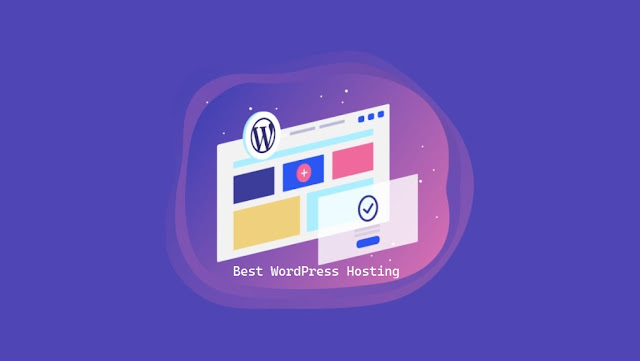Cara Mengatasi Laptop Blue screen dan Restart
Laptop mengalami blue screen dan tidak mau masuk ke Windows saat ini mungkin tengah Anda alami. Dalam artikel ini akan diuraikan beberapa hal yang menjadi penyebab laptop Windows 10/11 blue screen serta cara untuk mengatasinya.
Menghadapi masalah blue screen pada laptop atau komputer adalah pengalaman yang sangat mengganggu bagi banyak pengguna. Blue screen, atau lebih dikenal dengan istilah "Blue Screen of Death (BSOD)", sering kali terjadi tanpa peringatan dan dapat disebabkan oleh berbagai faktor, mulai dari kesalahan perangkat lunak hingga masalah perangkat keras.
Kali ini kita akan membahas penyebab umum blue screen, langkah-langkah untuk memperbaikinya, serta saran melakukan perawatan laptop agar terhindar dari masalah serupa di waktu mendatang.
Apa Itu Blue Screen?
Blue screen adalah tampilan layar berwarna biru yang muncul ketika sistem operasi Windows mendeteksi kesalahan serius. Ketika error ini muncul, komputer melakukan apa yang disebut sebagai "shut down" untuk mencegah kerusakan lebih lanjut. Beberapa pesan yang sering muncul di blue screen termasuk "A problem has been detected...".
Penyebab Utama Blue Screen
Ada banyak penyebab yang bisa menyebabkan masalah blue screen pada laptop atau komputer:
1. Porblem Pada Perangkat Lunak
- Driver yang Tidak Kompatibel: Instalasi driver yang salah atau tidak sesuai dapat menyebabkan konflik sistem.
- Aplikasi Berbahaya: Menginstal perangkat lunak dari sumber yang tidak terpercaya dapat menyebabkan masalah.
- Konflik Aplikasi: Terlalu banyak program yang berjalan bersamaan dapat memperlambat sistem dan memicu crash.
2. Masalah Perangkat Keras
- Kerusakan RAM: RAM yang kotor atau rusak dapat menyebabkan sistem tidak dapat beroperasi dengan benar.
- Hard Disk Bermasalah: Hard disk dengan bad sector dapat mengakibatkan sistem gagal membaca data dengan benar.
- Kondisi Fisik Laptop: Laptop yang jarang dibersihkan dari debu atau tidak rutin diganti pasta thermal dapat menyebabkan overheating dan masalah lainnya.
Langkah-Langkah untuk Mengatasi Blue Screen
Jika laptop atau komputer Anda mengalami blue screen, berikut adalah langkah-langkah yang dapat Anda coba untuk memulihkannya:
Langkah 1: Matikan Laptop Secara Paksa
Tekan tombol power dan tahan selama beberapa detik hingga laptop mati.
Langkah 2: Restart Laptop dan Masuk ke BIOS
Nyalakan kembali laptop dan segera tekan tombol F2 (atau sesuai dengan model Anda) beberapa kali untuk masuk ke menu BIOS.
Langkah 3: Ubah Pengaturan di BIOS
- Navigasikan ke menu Advanced di BIOS dan cari opsi OS Selection.
- Ubah dari Windows 8.x ke Windows 7 (atau sistem operasi lain yang sesuai).
- Simpan perubahan dan keluar dari BIOS.
Langkah 4: Boot Normal dan Cek
Jika berhasil, laptop akan menyala kembali dan Anda akan melihat logo Windows. Saat berada di desktop, periksa apakah masalah blue screen sudah teratasi.
BACA JUGA:
- Cara STOP Sementara Update Windows
- Cara Mengatasi Disk Usage 100% di Laptop Windows Penyebab Lemot
- Cara Agar HP Tidak Mati Sendiri
Apakah Harus Melakukan Instal Ulang Windows?
Jika semua cara diatas gagal dan layar biru tetap muncul, Anda mungkin mempertimbangkan untuk melakukan instal ulang sistem operasi. Namun, sebelum mengambil langkah ini, pastikan untuk:
Memastikan bahwa semua data penting telah dicadangkan.
Melakukan pemeriksaan lebih lanjut terhadap penyebab root sebelum mengambil tindakan susulan.
Cara Mencegah Laptop terjadi Blue Screen
Untuk menghindari munculnya masalah blue screen di waktu mendatang, berikut beberapa tips perawatan laptop:
- Rutin membersihkan laptop: Pastikan untuk membersihkan debu dari dalam dan luar laptop secara berkala.
- Perbarui driver secara teratur: Untuk mencegah konflik, selalu gunakan versi terbaru dari driver hardware Anda.
- Instal antivirus: Lindungi laptop dari malware dan aplikasi jahat dengan antivirus yang baik.
- Lakukan pemeriksaan hardware: Tes kondisi fisik RAM dan hard disk secara berkala untuk memastikan semua berfungsi dengan baik.
Kesimpulan
Masalah blue screen pada laptop dan komputer dapat sangat mengganggu pekerjaan sehari-hari. Dengan memahami penyebab yang mungkin dan langkah-langkah untuk memperbaikinya, Anda tidak hanya dapat mengatasi masalah ini saat terjadi, tetapi juga mengambil langkah preventif untuk mencegahnya di masa mendatang. Jangan terburu-buru melakukan instal ulang sistem dan selalu teliti dalam mencari penyebab masalah. Dengan perawatan yang baik dan respons yang cepat, laptop Anda dapat tetap berfungsi dengan optimal.
Jika Anda memiliki pengalaman dengan blue screen yang berbeda atau cara lain untuk mengatasi masalah tersebut, silakan berbagi di kolom komentar. Untuk informasi lebih lanjut tentang teknologi dan tips yang dapat membantu dalam memperbaiki laptop dan komputer Anda, Anda bisa menyimak sejumlah artikel sebelumnya di kategori yang sama.